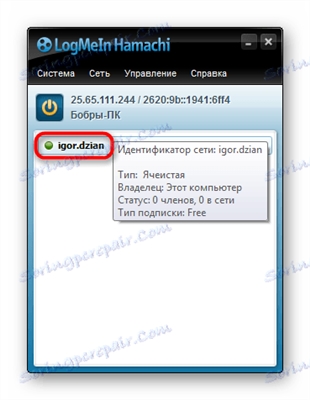آیا شما با این وضعیت آشنا هستید که متن MS واقع در مقابل نشانگر نشانگر هنگام تایپ متن جدید به سمت سمت خود تغییر نمی کند ، بلکه به سادگی از بین می رود ، خورده می شود؟ اغلب ، این اتفاق پس از حذف کلمه یا نامه و تلاش برای تایپ متن جدید در این مکان رخ می دهد. اوضاع بسیار رایج است ، خوشایندترین ، اما به عنوان یک مشکل ، به راحتی حل می شود.
مطمئناً ، شما نه تنها به رفع مشکلی که ورد یک به یک نامه از بین می برد علاقه دارید ، بلکه می توانید دلیل گرسنگی برنامه را نیز درک کنید. دانستن این امر به طور واضح در برخوردهای مکرر با مشکل مفید خواهد بود ، به خصوص با توجه به این واقعیت که نه تنها در مایکروسافت ورد بلکه در اکسل بوجود می آید ، همچنین در تعدادی از برنامه های دیگر که می توانید با آنها متن کار کنید.
چرا این اتفاق می افتد؟
همه چیز در مورد حالت تعویض موجود است (برای جایگزینی خودکار اشتباه نمی شود) ، به همین دلیل است که Word نامه می خورد. چگونه می توانید این حالت را فعال کنید؟ به طور اتفاقی ، نه در غیر این صورت ، زیرا با فشار دادن یک کلید روشن است "INSERT"که در بیشتر صفحه کلیدها نزدیک کلید است سابقه و هدف.

درس: خودکار به Word
به احتمال زیاد ، وقتی چیزی را در متن حذف کردید ، به طور تصادفی به این کلید ضربه می زنید. در حالی که این حالت فعال است ، نوشتن متن جدید در وسط متن دیگر کار نخواهد کرد - حروف ، نمادها و فضاها ، به طور معمول تغییر نمی کنند ، اما معمولاً اتفاق می افتد ، اما به سادگی از بین می روند.

چگونه این مشکل را برطرف کنیم؟
تنها کاری که باید برای غیرفعال کردن حالت تعویض انجام دهید این است که دوباره کلید را فشار دهید "INSERT". به هر حال ، در نسخه های اولیه Word ، وضعیت حالت تعویض در خط پایین نمایش داده می شود (جایی که صفحات سند مشخص شده اند ، تعداد کلمات ، گزینه های بررسی املایی و موارد دیگر).

درس: مرور کلمه
به نظر می رسد چیزی ساده تر از فشار دادن یک کلید بر روی صفحه کلید و در نتیجه رفع چنین مشکل ناخوشایند ، هرچند کوچک نیست. این فقط در برخی از صفحه کلید است "INSERT" غایب است ، به این معنی که لازم است در این مورد به روشی متفاوت عمل شود.
1. منو را باز کنید پرونده و به بخش بروید "پارامترها".

2. در پنجره ای که باز می شود ، را انتخاب کنید "پیشرفته".

3. در بخش گزینه ها را ویرایش کنید علامت زیر را بردارید از Replace Mode استفاده کنیدواقع در زیر "از کلید INS برای تغییر حالت های درج و تعویض استفاده کنید".

توجه: اگر مطمئن هستید که به هیچ وجه نیازی به حالت تعویض ندارید ، می توانید گزینه اصلی را نیز بردارید "از کلید INS برای تغییر حالت های درج و تعویض استفاده کنید".
4. کلیک کنید باشه برای بستن پنجره تنظیمات حال روشن کردن تصادفی حالت تعویض شما را تهدید نمی کند.
این همه ، در واقع ، اکنون می دانید که چرا Word نامه ها و شخصیت های دیگر را می خورد ، و چگونه می توان آن را از این "زیرکی" جدا کرد. همانطور که مشاهده می کنید برای حل برخی مشکلات نیازی به تلاش ویژه نیست. ما در این ویرایشگر متن کارهای مولد و بدون دردسر را برای شما آرزو می کنیم.